作為一個開源的程式語言,Golang 非常受歡迎,尤其是在大規模的分散式系統中,更是被廣泛應用。若要在電腦上開始使用 Golang 開發,則需要先進行 Golang 環境的安裝。本文將介紹在 Windows、Mac 和 Linux 作業系統上的 Golang 環境安裝方法。
在 Windows 上安裝 Golang
- 首先,需要去 Golang 官網下載適合自己的最新版本安裝包,可以到 https://golang.org/dl/ 頁面查看。選擇適合 Windows 作業系統的 .msi 安裝套件進行下載,並雙擊開啟。
- 開啟安裝套件後,在安裝精靈中選擇「Next」。
- 同意 Licence 協定之後,選擇安裝路徑和自動產生的 GOPATH(工作目錄),選擇 “Next” 安裝即可。
- 安裝成功後,需要將 Golang 環境變數加入 PATH 環境變數。
- 開啟 “系統屬性” -> “進階系統設定” -> “環境變數”。
- 在「系統變數」中,找到 「Path」 這個環境變量,並新建一條,將 Golang 的 bin 目錄加入到其路徑中,例如 「C:\Go\bin」。
- 安裝完成後,可以開啟終端命令列介面,並執行 golang 命令以驗證是否安裝成功。在命令列中輸入指令 “go version” ,將會顯示目前 Golang 版本號,則表示安裝成功。
在 Mac OS 上安裝 Golang
- 在 Mac 上安裝 Golang 最簡單的方法是使用 Homebrew,因此首先需要先安裝 Homebrew。
-
開啟終端,執行以下指令:
/usr/bin/ruby -e "$(curl -fsSL https://raw.githubusercontent.com/Homebrew /install/master/install)" -
安裝完成後,可以輸入以下指令來檢查Homebrew 是否成功安裝:
brew doctor -
安裝完成之後,執行下列指令安裝Golang:
#brew install go - # #安裝完成後,需要將Golang 環境變數加入PATH 環境變數。開啟terminal 並輸入以下指令:
sudo nano ~/.bash_profile
- 在開啟的檔案中加入如下行:
export GOPATH=$HOME/go
export PATH=$PATH:/usr/local/opt/go/libexec/bin
#按下Ctrl O 儲存文件,之後再按下Ctrl X 關閉編輯器。 - 重新開啟terminal,輸入下列指令以驗證是否已安裝成功:
go version
- 可以在Golang 官網下載Linux 對應的二進位檔案:https://golang.org/dl/。
- 解壓縮安裝套件到 /usr/local 目錄下,並重新命名為 go。
- 新增環境變數。編輯.bashrc 檔案:
sudo nano ~/.bashrc
- #在底部新增以下內容並儲存退出:
#export GOPATH=$HOME/go
export PATH=$PATH:/usr/local/go/bin
- #執行以下命令以更新環境變數的變更:
source ~/.bashrc
- #在terminal 輸入以下指令來驗證是否已安裝成功:
go version
以上是多平台下怎麼安裝golang環境的詳細內容。更多資訊請關注PHP中文網其他相關文章!
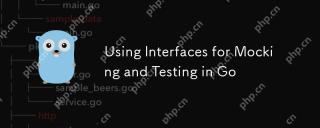 在GO中使用接口進行模擬和測試Apr 25, 2025 am 12:07 AM
在GO中使用接口進行模擬和測試Apr 25, 2025 am 12:07 AM使用接口進行模擬和測試的原因是:接口允許定義合同而不指定實現方式,使得測試更加隔離和易於維護。 1)接口的隱式實現使創建模擬對像變得簡單,這些對像在測試中可以替代真實實現。 2)使用接口可以輕鬆地在單元測試中替換服務的真實實現,降低測試複雜性和時間。 3)接口提供的靈活性使得可以為不同測試用例更改模擬行為。 4)接口有助於從一開始就設計可測試的代碼,提高代碼的模塊化和可維護性。
 在GO中使用init進行包裝初始化Apr 24, 2025 pm 06:25 PM
在GO中使用init進行包裝初始化Apr 24, 2025 pm 06:25 PM在Go中,init函數用於包初始化。 1)init函數在包初始化時自動調用,適用於初始化全局變量、設置連接和加載配置文件。 2)可以有多個init函數,按文件順序執行。 3)使用時需考慮執行順序、測試難度和性能影響。 4)建議減少副作用、使用依賴注入和延遲初始化以優化init函數的使用。
 GO的選擇語句:多路復用並發操作Apr 24, 2025 pm 05:21 PM
GO的選擇語句:多路復用並發操作Apr 24, 2025 pm 05:21 PMgo'SselectStatementTreamLinesConcurrentProgrambyMultiplexingOperations.1)itallowSwaitingOnMultipleChannEloperations,執行thefirstreadyone.2)theDefirstreadyone.2)thedefefcasepreventlocksbysbysbysbysbysbythoplocktrograpraproxrograpraprocrecrecectefnoopeready.3)
 GO中的高級並發技術:上下文和候補組Apr 24, 2025 pm 05:09 PM
GO中的高級並發技術:上下文和候補組Apr 24, 2025 pm 05:09 PMcontextancandwaitgroupsarecrucialingoformanaginggoroutineseflect.1)context contextsallowsAllowsAllowsAllowsAllowsAllingCancellationAndDeadLinesAcrossapibiboundaries,確保GoroutinesCanbestoppedGrace.2)WaitGroupsSynChronizeGoroutines,確保Allimizegoroutines,確保AllizeNizeGoROutines,確保AllimizeGoroutines
 使用微服務體系結構的好處Apr 24, 2025 pm 04:29 PM
使用微服務體系結構的好處Apr 24, 2025 pm 04:29 PMgoisbeneformervicesduetoitssimplicity,效率,androbustConcurrencySupport.1)go'sdesignemphasemphasizessimplicity and效率,Idealformicroservices.2))其ConcconcurnCurnInesSandChannelsOdinesSallessallessallessAlloSalosalOsalOsalOsalOndlingConconcConccompi.3)
 Golang vs. Python:利弊Apr 21, 2025 am 12:17 AM
Golang vs. Python:利弊Apr 21, 2025 am 12:17 AMGolangisidealforbuildingscalablesystemsduetoitsefficiencyandconcurrency,whilePythonexcelsinquickscriptinganddataanalysisduetoitssimplicityandvastecosystem.Golang'sdesignencouragesclean,readablecodeanditsgoroutinesenableefficientconcurrentoperations,t
 Golang和C:並發與原始速度Apr 21, 2025 am 12:16 AM
Golang和C:並發與原始速度Apr 21, 2025 am 12:16 AMGolang在並發性上優於C ,而C 在原始速度上優於Golang。 1)Golang通過goroutine和channel實現高效並發,適合處理大量並發任務。 2)C 通過編譯器優化和標準庫,提供接近硬件的高性能,適合需要極致優化的應用。
 為什麼要使用Golang?解釋的好處和優勢Apr 21, 2025 am 12:15 AM
為什麼要使用Golang?解釋的好處和優勢Apr 21, 2025 am 12:15 AM選擇Golang的原因包括:1)高並發性能,2)靜態類型系統,3)垃圾回收機制,4)豐富的標準庫和生態系統,這些特性使其成為開發高效、可靠軟件的理想選擇。


熱AI工具

Undresser.AI Undress
人工智慧驅動的應用程序,用於創建逼真的裸體照片

AI Clothes Remover
用於從照片中去除衣服的線上人工智慧工具。

Undress AI Tool
免費脫衣圖片

Clothoff.io
AI脫衣器

Video Face Swap
使用我們完全免費的人工智慧換臉工具,輕鬆在任何影片中換臉!

熱門文章

熱工具

Dreamweaver Mac版
視覺化網頁開發工具

VSCode Windows 64位元 下載
微軟推出的免費、功能強大的一款IDE編輯器

SublimeText3 Mac版
神級程式碼編輯軟體(SublimeText3)

Safe Exam Browser
Safe Exam Browser是一個安全的瀏覽器環境,安全地進行線上考試。該軟體將任何電腦變成一個安全的工作站。它控制對任何實用工具的訪問,並防止學生使用未經授權的資源。

Dreamweaver CS6
視覺化網頁開發工具






